Ajout d'une nouvelle connexion au serveur M-Files
Informations importantes
- Lorsque vous utilisez le protocole gRPC pour des connexions entre le M-Files serveur et M-Files les clients, un certificat TLS valide doit être utilisé sur le serveur pour la sécurité et le chiffrement de la connexion.Pour obtenir des instructions, consultez Gérer les certificats de serveur
- Pour que le cryptage RPC fonctionne, l'utilisateur et l'ordinateur doivent être capables de s'authentifier sur l'ordinateur du serveur. Dans la pratique, cela implique que l'ordinateur client appartienne au domaine Windows et que l'utilisateur soit un utilisateur de domaine.
Pour établir une nouvelle connexion au serveur M-Files dans M-Files Admin, sélectionnez Connexions aux Serveurs M-Files dans l'arborescence de gauche. Dans le volet de commandes, cliquez sur Nouveau Serveur M-Files.
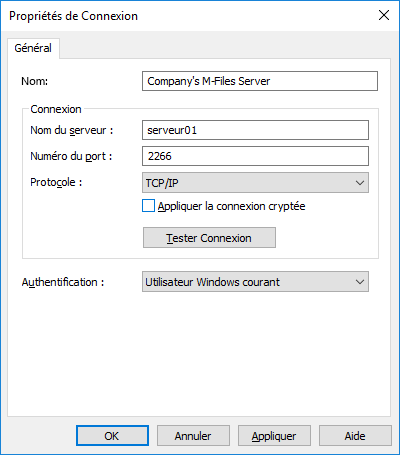
Nom
Attribuez d'abord un nom à la connexion.
Connexion / Nom du serveur
Saisissez le nom du réseau ou l'adresse IP du serveur sur lequel M-Files Server a été installé et qui contient le coffre.
Connexion / Numéro du port
Le serveur a été spécifié dans le champ précédent et, dans ce champ, vous indiquez le port à connecter au serveur. Saisissez le numéro du port du serveur auquel se connecter. M-Files utilise par défaut le port 2266.
Connexion / Protocole
Définissez le protocole à utiliser pour la connexion réseau. Les protocoles suivants sont disponibles :
- gRPC – fortement recommandé
- gRPC local
- TCP/IP – hérité
- SPX – hérité
- Appel de procédures locales (LPC) – hérité
- HTTPS – hérité
Appliquer la connexion cryptée
Activez cette option pour sécuriser la communication entre M-Files Admin et M-Files Server à l'aide du cryptage RPC.
Le cryptage RPC ne nécessite pas Internet Information Services ni aucun autre composant supplémentaire et constitue souvent le moyen le plus simple de crypter la communication réseau entre le logiciel client et M-Files Server dans le réseau interne de l'organisation.
Cette option est disponible pour les protocoles TCP/IP et gRPC. S'il s'agit d'un protocole HTTPS, la connexion est toujours cryptée au niveau du protocole HTTPS. Pour les connexions à l'extérieur du réseau interne de l'entreprise, il convient d'utiliser HTTPS ou VPN étant donné que la communication RPC sur le port TCP par défaut, 2266, est souvent bloquée par des pare-feu.
Pour plus d'informations sur les connexions cryptées et pour savoir comment configurer le serveur pour exiger des connexions cryptées, reportez-vous à Protecting Data in Transit with Encryption in M-Files.
Spécifier les réglages proxy HTTP
Vous pouvez indiquer un serveur proxy de transfert explicite pour une connexion serveur qui utilise le protocole gRPC ou HTTPS. Cela peut être nécessaire si votre organisation souhaite acheminer tout le trafic via un serveur proxy de transfert.
- Si vous avez sélectionné gRPC comme protocole, saisissez le protocole, l'adresse du serveur proxy et éventuellement le numéro de port au format suivant : <protocole>://<adresse serveur>:<numéro port>. Par exemple, http://exampleserver.com:80.
- Si vous avez sélectionné HTTPS comme protocole, le protocole est HTTPS par défaut et vous devez uniquement saisir l'adresse du serveur proxy et éventuellement le numéro de port au format suivant : <adresse serveur>:<numéro port>. Par exemple, exampleserver.com:80.
Connexion / Tester connexion
Vous pouvez tester le fonctionnement de la connexion au serveur M-Files à l'aide du bouton Tester Connexion.
Authentification
Spécifiez le mode d'authentification de l'utilisateur de M-Files Server. Les options d'authentification sont Utilisateur Windows courant, Utilisateur Windows spécifique et M-FilesUtilisateur .